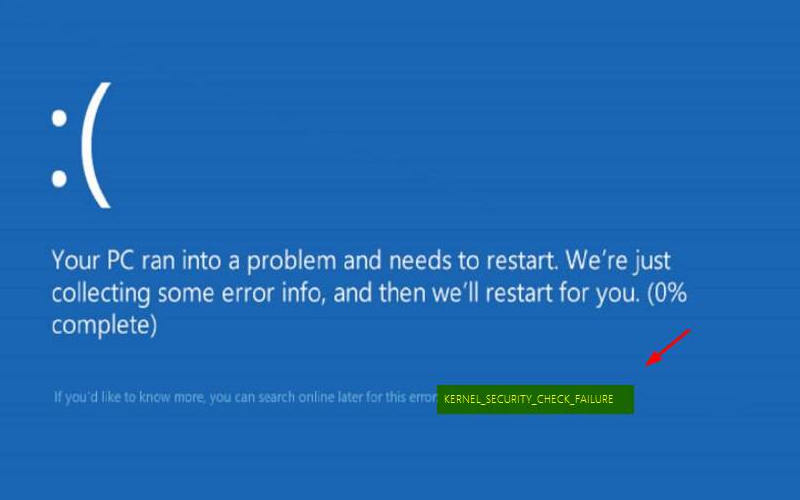Каждый пользователь Windows хоть раз сталкивался с синим экраном, возвещающим о поломке системы. В десятой версии операционной системы возникает ошибка BSOD Kernel Security Check Failure. Она также появляется вместе с синим экраном и вводит в ступор пользователей. Разберемся, как избавиться от этой ошибки.
Почему возникает ошибка BSOD Kernel Security Check Failure?
Важно понимать, почему возникает неисправность компьютера, так как это позволит сократить время на поиск способа ее устранения. Разберемся, почему возникает ошибка Kernel Security Check Failure. Причины следующие:
- отсутствует часть драйверов или они устарели;
- версия BIOS конфликтует с другим софтом, так как она устарела;
- файлы системы повреждены;
- конфликтующее программное обеспечение;
- записи реестра повреждены или отсутствуют;
- компоненты в составе сборки компьютера несовместимы друг с другом;
- процессор или видеоадаптер перегревается во время запуска или работы;
- неисправности по аппаратной части.
Ошибка может появится во время запуска системы или проявляться время от времени при работе с компьютером. В зависимости от того, когда появляется ошибка, необходимо действовать разными способами.
Что делать, если ошибка проявляется в момент запуска ОС?
Если у вас возникли проблемы во время загрузки системы, то вам необходимо провести процедуру восстановления. В этом случае есть два способа, как решить проблему Kernel Security Check Failure. Расскажем о каждом подробнее.
Восстановление при помощи загрузочной флешки

Для начала вам необходимо создать установочный носитель с Windows 10 (скачайте с официального сайта специальный образ и запишите его на флешку при помощи, идущей вместе с ним, утилиты). В BIOS установите вариант запуска с внешнего USB-носителя и начните устанавливать систему. А дальше сделайте так:
- когда появится меню для выбора действий, остановитесь на варианте «Восстановить» (он находится ниже кнопки установки);
- перейдите в меню «Поиск неисправностей», затем откройте «Дополнительные параметры» и выберите пункт «Командная строка»;
- в открывшемся окне введите C: и нажмите Enter;
- следующая команда:
BCDEDIT /SET {DEFAULT} BOOTMENUPOLICY LEGACYи снова Enter; - завершите работу словом Exit и подтвердите свое решение кнопкой Enter.
Затем вам останется только перезагрузить компьютер и выбрать в BIOS вариант запуска с жесткого диска. Во время следующей перезагрузки после первого информационного экрана нажмите F8. Перед вами появится меню запуска в безопасном режиме, нажмите Enter, и система запуститься в обычном режиме.
Проверка файлов и драйверов до запуска системы

Во время запуска системы нажмите F8, чтобы перед вами появилось меню с вариантами загрузки. Выберите «Включить безопасный режим», нажав 4. Дальнейшая работа по устранению Kernel Security Check Failure Windows 10 происходит по инструкции:
- Откройте меню «Пуск» и в его поисковой строке введите cmd. Щелкните по обнаруженному варианту правой кнопкой мыши и выберите вариант «Запустить от имени администратора».
- Введите команду
sfc /scannow, чтобы система проверила свои файлы. Нажмите Enter. - После исполнения предыдущей команды, введите новую:
chkdsk /f /rи снова нажмите Enter. - После окончания работы с жестким диском, закройте окно Командной строки. Снова разверните меню «Пуск» и введите «Средство проверки памяти».
- Найденную утилиту также запустите от имени администратора, нажав на нее правой кнопкой мыши.
- Перед вами появится окно, в котором нужно нажать на вариант «Выполнить перезагрузку и проверку».
- Протестируйте компьютер в обычном режиме. Если ошибка снова появилась, то необходимо вернуться в безопасный режим и проверить драйвера. Для этого нажмите Win+R и введите в строке «Выполнить» команду
devmgmt.msc. - Перед вами откроется Диспетчер устройств, в котором нужно посмотреть состояния драйверов для каждого компонента системы. При проблемах с ними, нажимайте кнопку «Обновить».
Такой подход помогает решить проблему Kernel Security Check Failure. Что делать, если ошибка проявляется не постоянно – расскажем дальше.
Решаем проблему с периодически появляющейся BSOD Kernel Security Check Failure
Принцип работы с операционной системой при нерегулярном появлении экрана ошибки тот же, что при проблемах с ее загрузкой. Вам необходимо протестировать по инструкции выше отдельные компоненты системы. Загружаться для этого можно в обычном режиме.
Кроме стандартных утилит, вам могут потребоваться вспомогательные. О них мы и расскажем в этой части. Просканируйте систему этими программами, чтобы восстановить ее работоспособность и обнаружить причину появления неисправности.
Acronis Drive Monitor

Эта программа предназначена для тестирования жесткого диска. После проверки обратите внимание на раздел Disk. В нем рассказывается о работе винчестера и его проценте здоровья. Чем выше этот процент, тем лучше. Рядом с результатом находится ссылка, открывающая страницу со списком ошибок диска (также их можно посмотреть во вкладке Critical Elements). Чем больше критических ошибок – тем хуже. Если сканирование этим приложением показало низкий результат, то синий экран Kernel Security Check Failure исчезнет после замены жесткого диска.
CCleaner
Эта утилита единственная, которая вам поможет безопасно проверить записи реестра и исправить ошибки в них. Для этой работы достаточно скачать бесплатную версию, а потом открыть в ней вкладку «Реестр». Запустите анализ реестра и после его окончания щелкните по кнопке «Исправить отмеченные». После этого утилита предложит вам сохранить копии вносимых изменений, по желанию можете создать этот файл для отката системы. Завершается работа программы тем, что ошибочные записи реестра удаляются или исправляются.
Drivers mini
Эта программа предназначена для поиска недостающих или устаревших драйверов. Для ее работы необходимо подключение к Интернету. Она автоматически сканирует систему и загружает компоненты, которые ей нужны для стабильной работы. Есть множество аналогов этой программы, работающих по тому же принципу.
Теперь вы знаете все о проблеме Kernel Security Check Failure: как исправить эту ошибку и почему она возникает. Если у вас остались вопросы, пишите нам комментарии. Поделитесь статьей с друзьями, чтобы они могли убрать со своего компьютера синий экран.